2020bios设置u盘启动
随着电脑技术的不断发展,利用U盘启动是系统安装、维修和故障排除的重要方式之一。本文将结合中国地区用户的实际需求,详细介绍2020年常见的BIOS设置U盘启动的步骤与注意事项,帮助广大电脑爱好者和普通用户轻松完成U盘启动设置。
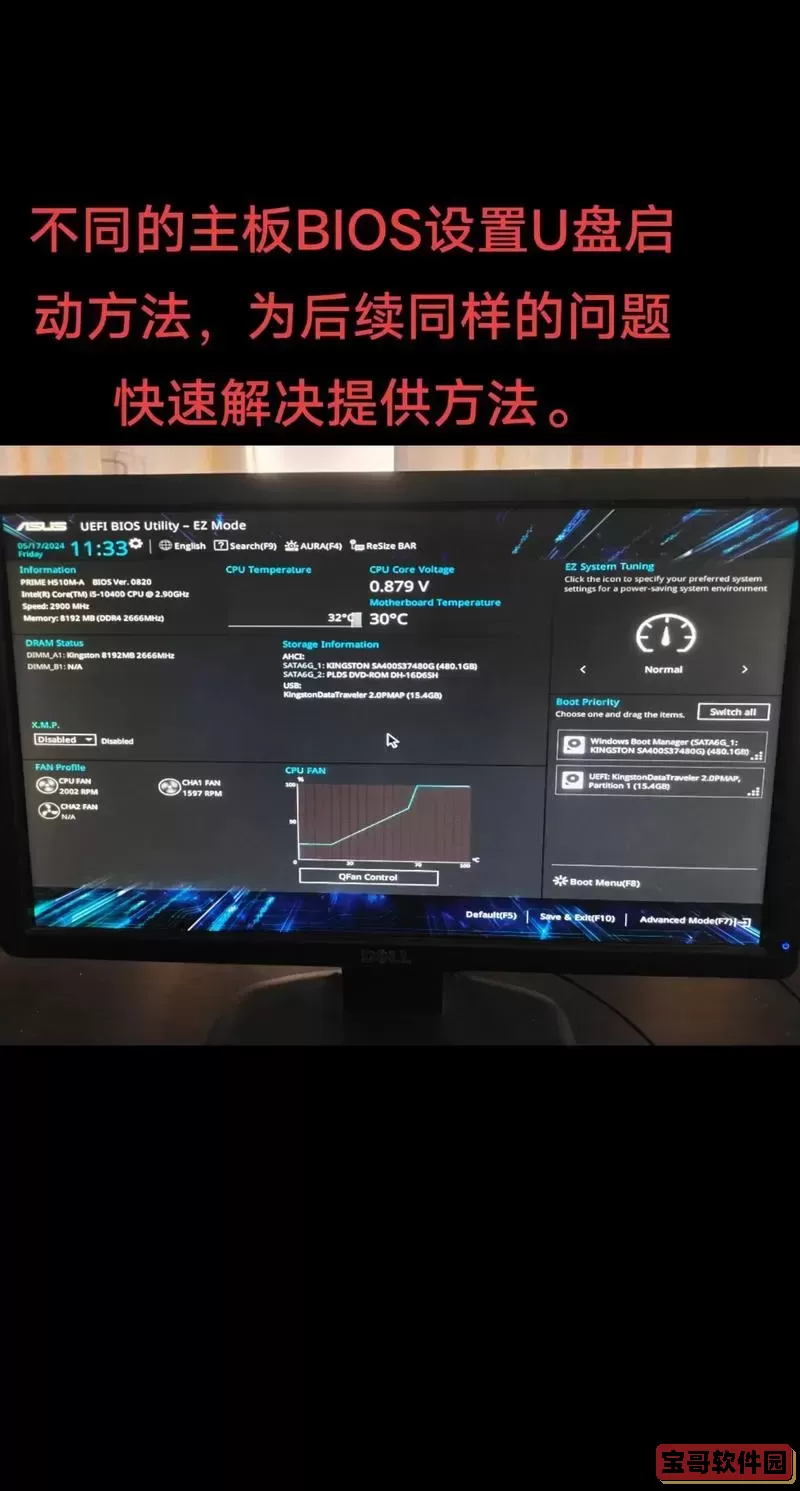
一、准备工作
在进行BIOS设置U盘启动之前,首先需要准备一个启动U盘。制作启动U盘的工具有很多,比如“Windows USB/DVD下载工具”、Rufus、UltraISO等。在中国,很多用户习惯使用由官方网站或64位操作系统镜像制作的启动盘,以保证系统的稳定性和安全性。
准备好装有启动系统的U盘后,需要确保U盘插入电脑的USB接口能够正常识别。

二、了解BIOS与UEFI
2020年,许多新电脑已经普遍采用UEFI(统一可扩展固件接口)替代传统BIOS,但很多设备仍保留BIOS兼容模式。用户在设置启动顺序时,需要先确认自己的电脑使用的是传统BIOS还是UEFI界面。
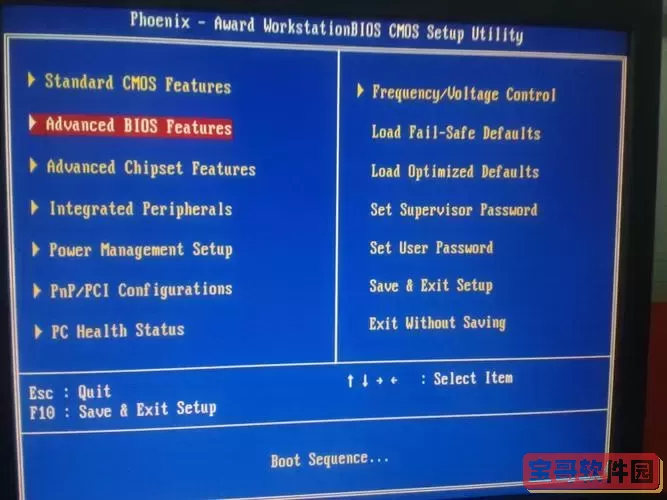
在国产品牌如联想、华硕、戴尔以及华为笔记本上,通常开机时按“F2”、“Delete”、“F12”或“Esc”等按键即可进入BIOS/UEFI设置界面。具体按键可参考电脑机身贴纸或厂商官网说明。
三、进入BIOS设置界面
1. 重新启动电脑。
2. 在开机Logo出现时迅速按下对应进入BIOS的功能键,例如常见的联想电脑多为“F2”,华硕为“Delete”,戴尔为“F12”。
3. 进入BIOS之后,界面通常包括“Boot”(启动)选项卡,这里是调整启动顺序的主要位置。
四、设置U盘启动
一般来说,电脑开机时会按照预设的启动优先级依次读取设备,如果想要优先从U盘启动,则需将U盘设置为第一启动设备。
1. 找到“Boot”菜单,通常会列出硬盘、光驱、网络、USB设备等的启动顺序。
2. 找到U盘对应的设备名称,名称可能会显示为“USB Hard Drive”、“Removable Device”或品牌的U盘型号。
3. 使用键盘上的“+”和“-”键或者指定功能键,将U盘设备调整到第一位。
4. 如果电脑是UEFI启动模式,有时还需要关闭“Secure Boot”(安全启动)功能。安全启动是为防止未经授权的系统启动,但有时会阻止U盘启动。关闭方法一般在“Security”或“Boot”中找到“Secure Boot”,设置为Disable(禁用)。
五、保存设置并重启
设置完成后,按下“F10”保存更改并退出。电脑将自动重启,此时只要U盘内有可启动的系统,电脑便会从U盘启动进入系统安装或维修界面。
六、常见问题与解决方案
1. U盘启动项未显示:可能是U盘未正确制作启动盘,或USB接口未被识别。建议更换制作工具或换个USB口尝试。
2. Secure Boot导致无法启动:关闭Secure Boot后再次尝试启动。
3. UEFI与Legacy启动冲突:确认U盘启动盘制作时是否支持UEFI启动模式,有些老旧工具只支持Legacy BIOS模式,而新电脑默认UEFI,需要制作兼容模式的启动盘。
七、总结
在中国,随着电脑品牌多样化及用户群体庞大,掌握设置U盘启动的方法非常实用。无论是系统重装,还是电脑维护,设置U盘启动能极大提升操作效率和灵活性。本文中介绍了2020年常见BIOS/UEFI设置U盘启动的通用流程,涵盖准备工作、进入BIOS、调整启动顺序和解决问题的技巧,希望对广大用户有所帮助。
最后,建议用户在操作前备份重要资料,谨慎更改BIOS设置,以免引发不必要的系统故障。同时,可以参考电脑厂商官方文档,了解各品牌型号特定的BIOS设置细节。
版权声明:2020bios设置u盘启动是由宝哥软件园云端程序自动收集整理而来。如果本文侵犯了你的权益,请联系本站底部QQ或者邮箱删除。


















